今回、「Lightning AT5」を借りることができました。

このページでは、筆者が実際に4日間Lightning AT5を使用し、スペック的に問題なくゲーム実況できるのか検証した結果を掲載しています。
| CPU | Ryzen 5 3500 |
| メモリ | 8GB |
| グラフィックボード | GeForce GTX 1660 SUPER |
| マザーボード | ASRock A520M |
| ストレージ | NVMe SSD 500GB |
| 電源 | 550W(80PLUS認証 : BRONZE) |
| OS | Windows 10 Home |
| 価格 | 公式サイト(ドスパラ) |
| 備考 | DVDドライブ搭載 |
上表のスペックは、2020年11月時点の貸出機のものです。最新情報については、商品ページ![]() を確認するようにしてください。
を確認するようにしてください。
目次
Switch録画 → 軽い
Switchのゲーム実況をやるには、キャプチャーボードが必要です。
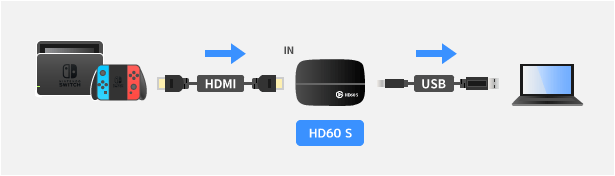
今回はGame Capture HD60 S(以下、HD60 S)を使用しました。4Kには対応していませんが、Switchのゲーム実況ならフルHD対応の製品でじゅうぶんです。

OBSの設定
スペックの検証方法ですが、OBS Studio(以下、OBS)を使って録画し、PCにかかる負荷がどの程度か、またカクつきが発生しないか確認します。

ライブ配信ではなく録画を行う理由は、インターネットの通信速度の影響を受けないこと、および動画検証のしやすさによるものです。
OBSの設定を下記画像のとおりにして録画しました。
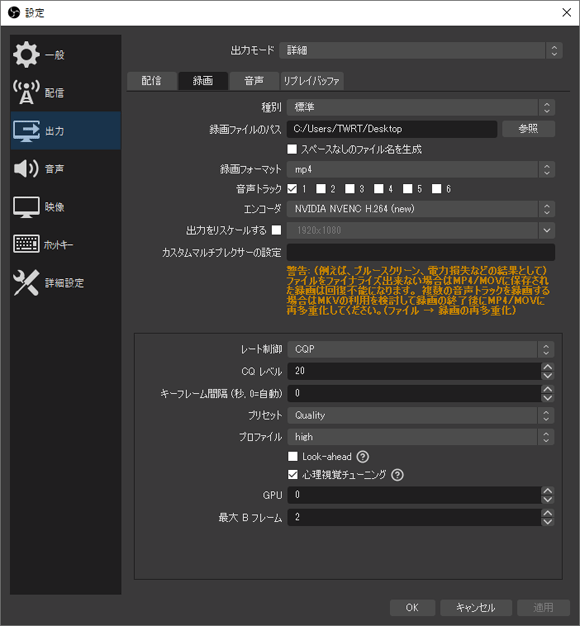
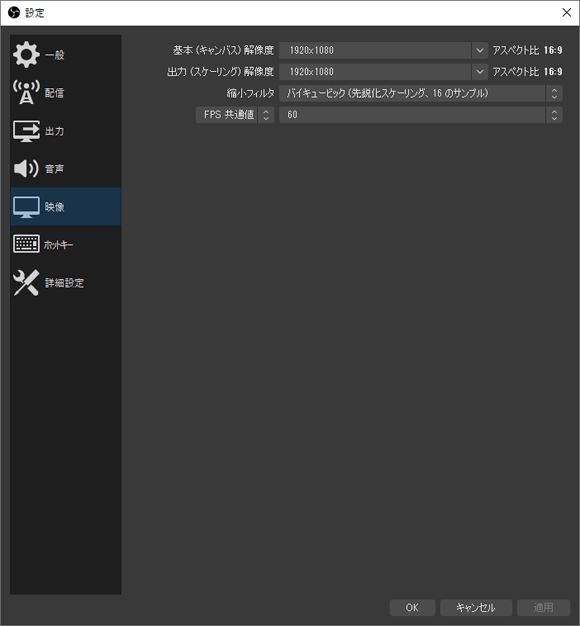
検証結果
CPU使用率は12~13%、GPU使用率は18~19%で推移し、カクつきは0でした。きわめて余裕があります。
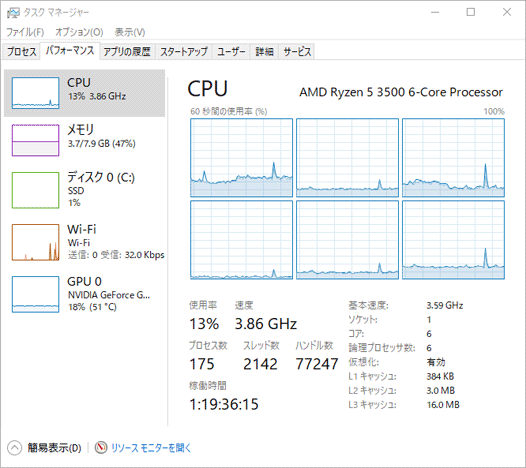
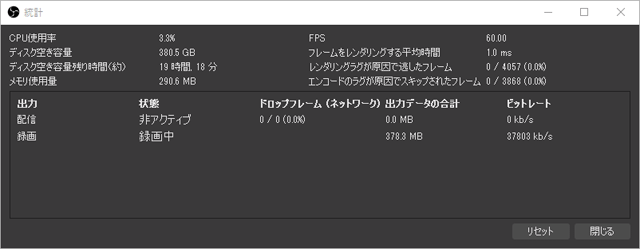
PCゲーム録画 → 通常は軽い
OBSの設定、計測方法
OBSの設定は上に書いたものと同じです。
PCゲームは重いものから軽いものまでありますが、今回はゲーム配信で人気のある競技性の高いゲームをチョイスしました。
- フォートナイト
- Apex Legends
- VALORANT
競技で重要なフレームレートの計測にはCapFrameXを使用し、OBSで録画した状態で平均fpsと最小fpsを調べます。
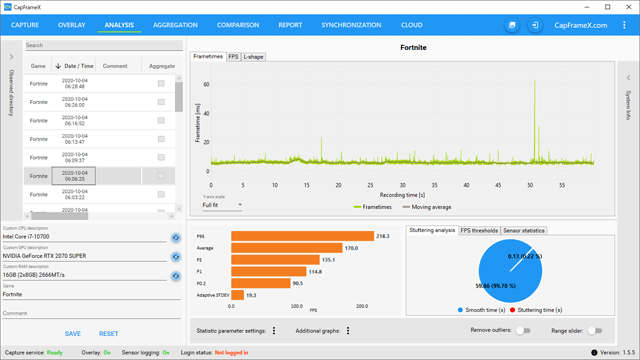
ゲーム側の画質は、フルHD、かつ最高設定を基本としています。
そして、ゲーム側のオプションでフレームレートを3回変えて、それぞれ検証しました。
- 60fps
- 144fps
- 無制限
垂直同期の設定は無効にしています。
フォートナイト

フォートナイトでは、グライダーによる降下直後から検証を開始し、付近にあるオブジェクトを破壊しつつ移動しました。
- モーションブラーはOFF
- DirectX 11
- レイトレーシングはOFF(GTXなので非対応)
- DLSSはOFF(GTXなので非対応)
60fps
まず、上限60fpsの場合ですが、快適に録画できました。標準的な60Hzモニターを使用している大多数のユーザーにとっては、なんの問題もありません。
| CPU使用率 | 43~52% |
| GPU使用率 | 61~71% |
| 平均フレームレート | 60fps |
| 最小フレームレート | 51fps |
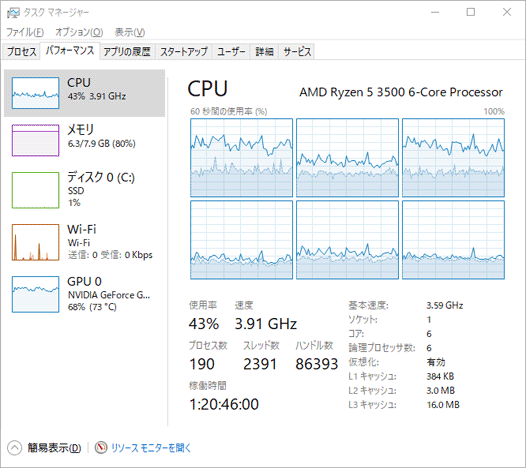
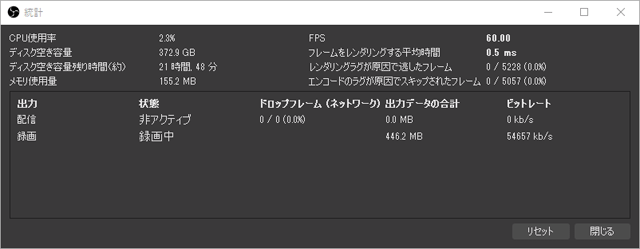
144fps
つぎは上限144fpsの場合です。タスクマネージャーの数字だけを見ると不安になるかもしれませんが、録画ファイルがカクつくことはありませんでした。60fpsで完全に録画できます。
| CPU使用率 | 70~80% |
| GPU使用率 | 100% |
| 平均フレームレート | 96fps |
| 最小フレームレート | 69fps |
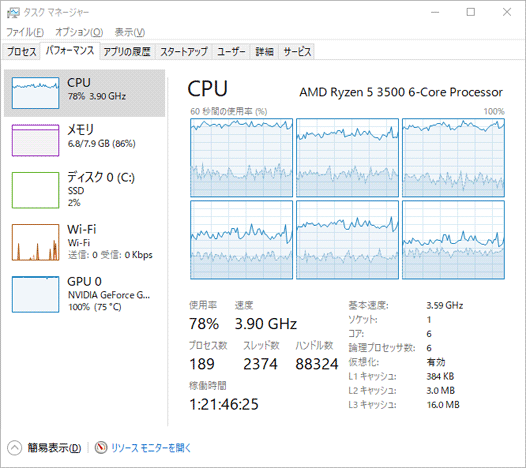
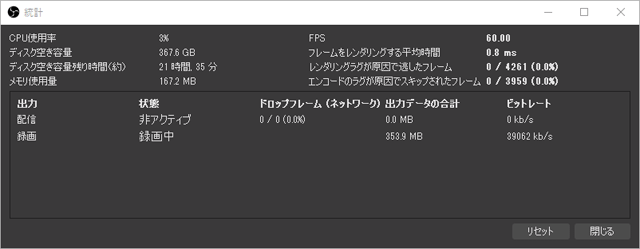
ただ、フォートナイトのグラフィック設定が「最高」だと、プレイ時に144fps出すことができません。もし144Hz対応のモニターを使っているなら、グラフィック設定を「中」に落としましょう。そうすれば144fps出せます。
無制限
最後に、フレームレート無制限の場合です。傾向としては144fpsの場合と同じでした。グラフィック設定が「最高」だと、このあたりが限界のようです。
| CPU使用率 | 70~80% |
| GPU使用率 | 100% |
| 平均フレームレート | 96fps |
| 最小フレームレート | 70fps |
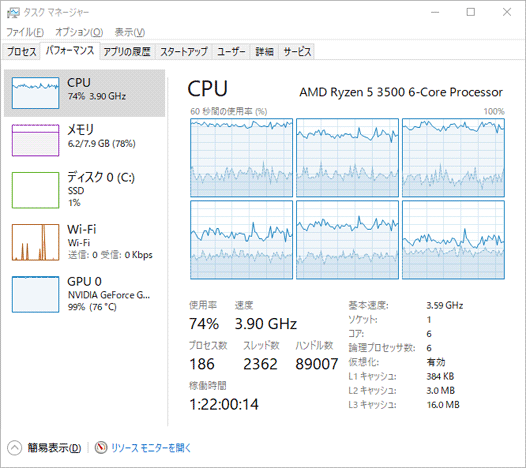

Apex Legends

Apex Legendsもゲーム配信で人気のタイトルです。今回は、射撃訓練場を周回して検証しました。
Originの起動オプションでフレームレートの上限を変更することもできますが、あえて行いませんでした。そのため、最大フレームレートは144fps(仕様)です。
また、グラフィック設定を開くと警告が表示されました。そこで、「テクスチャストリーミング割り当て」を、GTX 1660 SUPERのVRAM(ビデオメモリ)に合わせて「極 (VRAM:8GB)」から「最高 (VRAM:6GB」に変更しています。
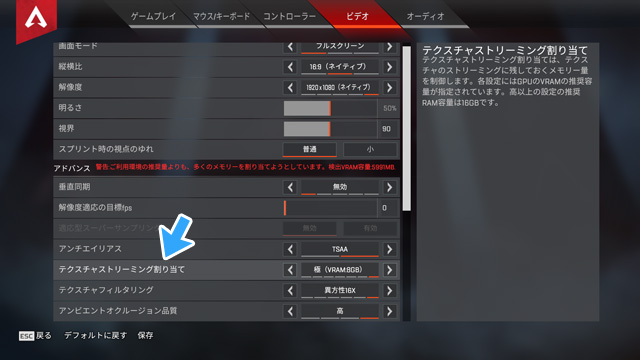
ゲームを録画した結果は以下のとおりです。
| CPU使用率 | 71~76% |
| GPU使用率 | 99~100% |
| 平均フレームレート | 109fps |
| 最小フレームレート | 80fps |
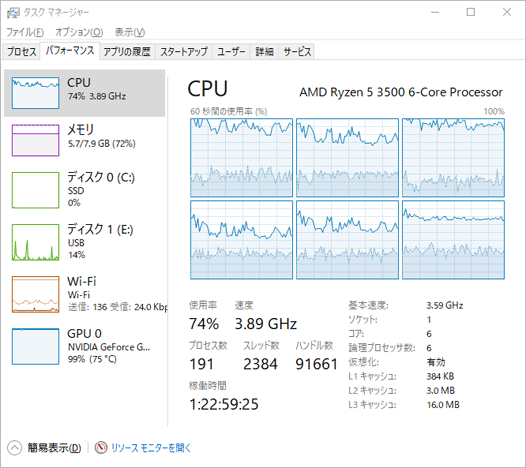
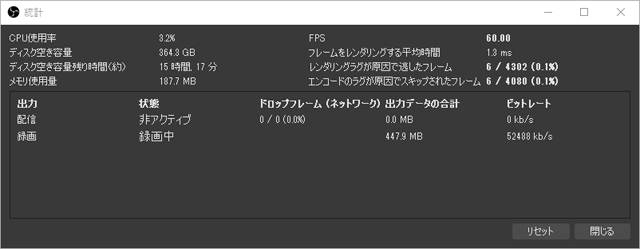
平均で109fps出ており、録画ファイルに事実上カクつきはありませんでした。60fpsでゲームをプレイできればよいユーザーにとっては、じゅうぶんすぎる数字です。
ただ、最高設定だとプレイ時に144fpsは出ません。もし144Hz対応のモニターを使用していて144fps出したいなら、グラフィック設定を落としましょう。
VALORANT
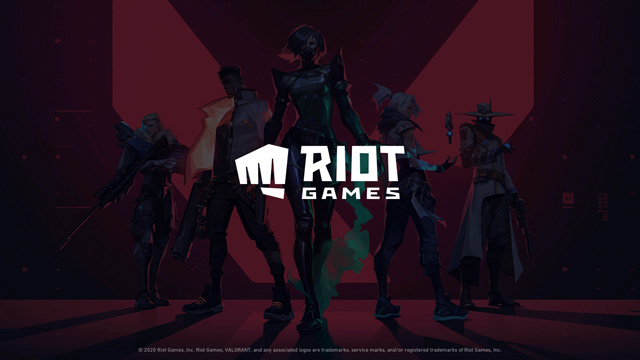
競技系FPSゲームのなかで、トップクラスで軽いのがVALORANTです。射撃場を周回して検証しました。
60fps
まず、上限60fpsの場合です。不安要素がまったくありません。驚きの軽さです。
| CPU使用率 | 31~37% |
| GPU使用率 | 33~36% |
| 平均フレームレート | 60fps |
| 最小フレームレート | 56fps |
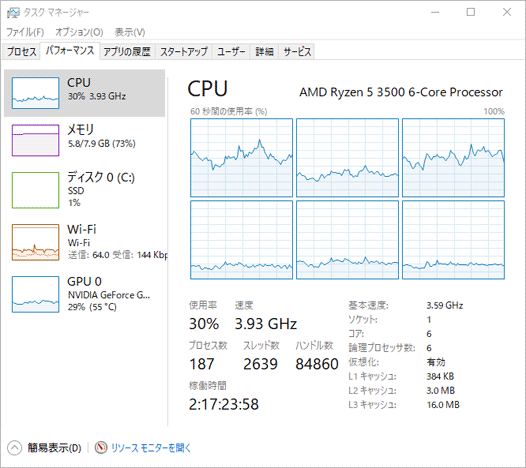
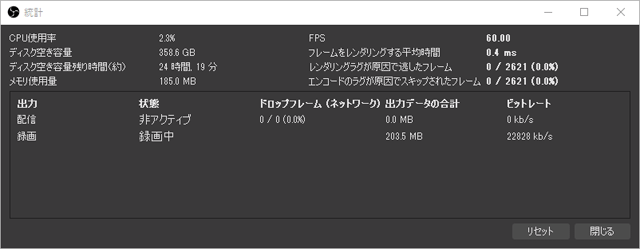
144fps
上限144fpsでは、なんと平均フレームレートが142fpsも出ています。フレームレートを重視する144Hzモニターのユーザーも、安心してゲーム実況できるでしょう。録画ファイルもカクつきは0です。
| CPU使用率 | 60~70% |
| GPU使用率 | 55~60% |
| 平均フレームレート | 142fps |
| 最小フレームレート | 113fps |

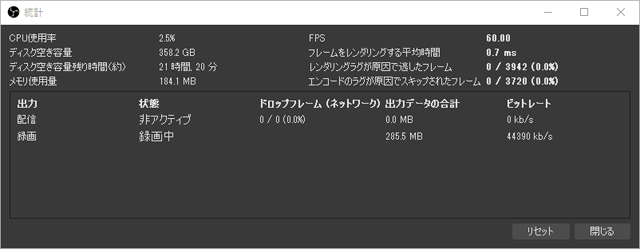
無制限
最後に、フレームレート無制限にしてみると、平均フレームレートは187fpsでした。VALORANTがいかに軽いゲームか、思い知らされました。
| CPU使用率 | 65~73% |
| GPU使用率 | 65~70% |
| 平均フレームレート | 187fps |
| 最小フレームレート | 119fps |
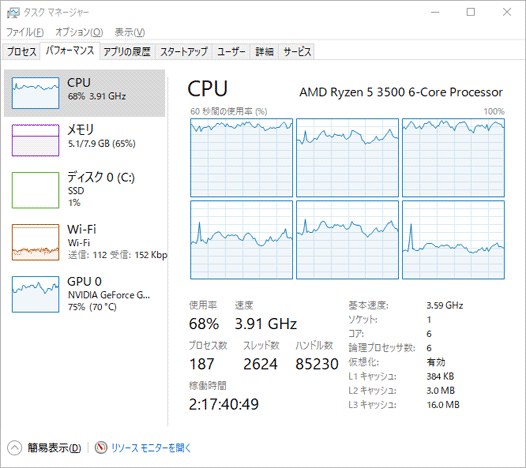
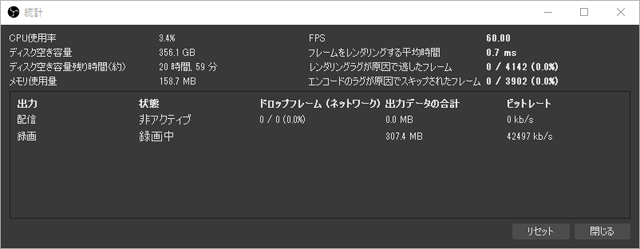
動画撮影以外のこと
動画編集
動画編集ソフトであるPremiere Proを使い、1080p/60fpsの動画(H.264、34Mbps)をH.264でHDDに書き出しました。17分の動画です。
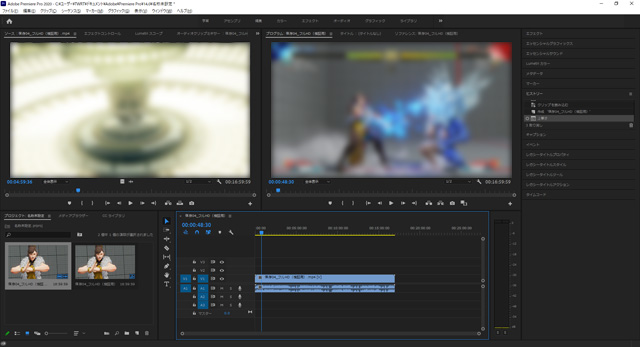
GPUを使うハードウェアエンコードだと、9分30秒で終了しました。Lightning AT5よりも性能がよいGALLERIA XA7C-R70Sだと6分54秒ですみますが、じゅうぶんでしょう。
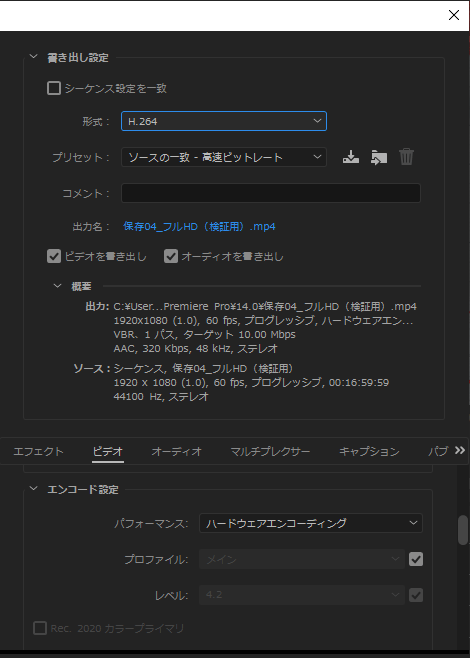
なお、HD動画の編集自体も問題なくできました。
音質
マイク(ECM-PC60、3.5mmステレオミニ)を接続して検証したところ、一般的なPCと同様、「ザーッ」というノイズが入りました。

ノイズの混入を防ぎたいのであれば、機材をきちんとそろえたほうがよいでしょう。たとえば、AG03を導入するだけでも高音質になります。

また、ソフトウェア側でノイズを低減させる方法もあります。


ヘッドホンは大きなノイズはなく、ヘッドホンの音質はそこまで悪くありません。ただ、特筆すべき点もありません。
本体画像・ギャラリー




購入時の注意点
スペックについて
注意点というほどでもありませんが、以下の点に気をつけてください。
- ストレージはSSDのみで、HDD非搭載
- メモリが8GB
現時点ではHDDは搭載されていません。録画や動画編集をやるなら、1~2TBのHDDはあったほうがよいでしょう。
また、メモリが8GBと、近年のPCとしては少なめです。今回、筆者が使ったかぎりではメモリ使用率が100%になることはありませんでしたが、16GBにしたほうが安心です。
ほかのPCについて
最初から16GBのメモリを搭載しているGALLERIA RM5R-G60S![]() を買うのもよいかもしれません。価格帯がLightning AT5に近いからです。
を買うのもよいかもしれません。価格帯がLightning AT5に近いからです。
- 新ケース
- CPUは、Ryzen 5 3500X(Lightning AT5より上の性能)
- GPUは、GTX 1660 SUPER(Lightning AT5と同じ)
- DVDドライブなし
また、同じくメモリが16GBのGALLERIA RT5![]() も確認しておいたほうがよいでしょう。2020年11月時点では、Lightning AT5よりも安いです。
も確認しておいたほうがよいでしょう。2020年11月時点では、Lightning AT5よりも安いです。
- CPUは、Ryzen 5 3500X(Lightning AT5より上の性能)
- GPUは、GTX 1660 SUPER(Lightning AT5と同じ)
- SSDは256GBだが、1TBのHDDも搭載
- DVDドライブなし
まとめ
Lightning AT5は、ドスパラのWebサイト上ではゲーミングPCというカテゴリで扱われていません。しかし、難なくゲーム実況ができるスペックです。
SwitchやPS4の録画・ライブ配信は余裕です。
PCゲームについては、今回の3タイトルではフルHD・60fps、最高設定という環境で、快適に録画・ライブ配信できることがわかりました。
2006年から15年以上、ゲーム実況のやり方の解説記事を書いています。書いた記事数は1,000本以上。ゲーム配信、ゲーム録画、動画編集の記事が得意です。
記事はていねいに、わかりやすく!ゲーム実況界の教科書をめざしています。

コメント
ちなみにDLSSはRTXグラボ専用ですよ
ありがとうございます。
記述を「GTXなので非対応」に書き換えました。